اجرای نصب کننده Roblox در ویندوز با نصب هر بازی یا برنامه دیگری تفاوتی ندارد.اما اگر نصب کننده Roblox گیر کند و در رایانه ویندوز 10 یا 11 شما کار نکند، چه؟ . robloxویندوز ّبرای اموزش کامپیوتر میتوانید اموزش جادویی کامپیوتر را ببینید .
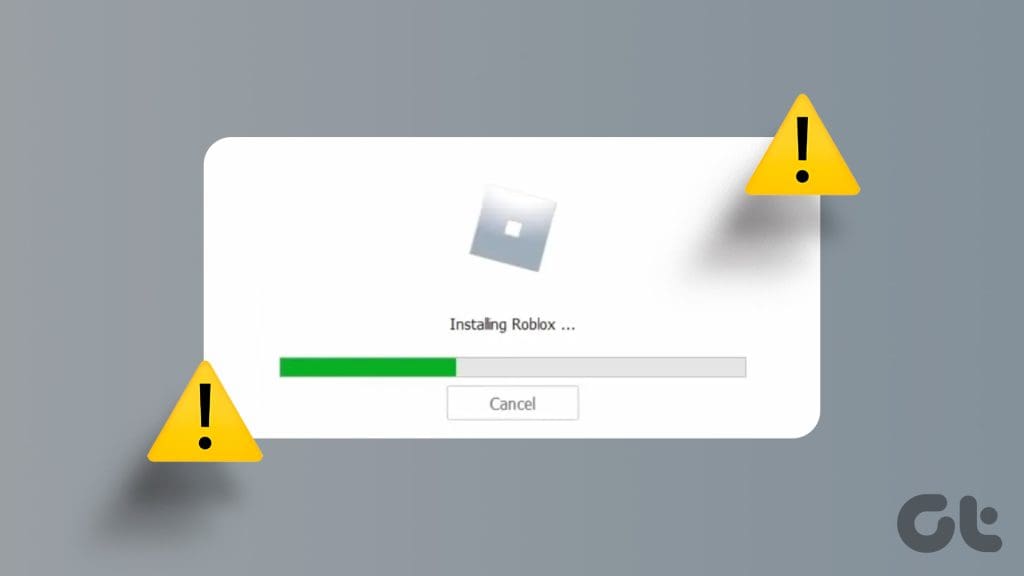
نگران نباشید، نیازی نیست به بازی Roblox در اندروید، آیفون یا کنسول خود بسنده کنید..این راهنما شامل چند نکته مفید است که باید نصب کننده Roblox را در کمترین زمان بر روی رایانه ویندوز شما کار کند.بنابراین، بیایید شروع کنیم.
فرآیند نصب Roblox در ویندوز گاهی اوقات به دلایل مختلف ممکن است گیر کند و به نظر برسد که نصب کننده کار نمی کند..برای رفع این مشکل، میتوانید RobloxPlayerLauncher را اجرا کنید.exe از پوشه AppData.این کار Roblox را مجبور می کند تا روند نصب را از سر بگیرد و مشکل شما را حل کند. robloxویندوز مرحله 1: روی نماد Start کلیک راست کرده و از لیست Run را انتخاب کنید..
مرحله 2: %localappdata%\\Roblox\\Versions را در کادر تایپ کنید و Enter را فشار دهید.
مرحله 3: در پنجره File Explorer که ظاهر می شود، پوشه نسخه را باز کنید.اگر چندین ورودی برای پوشه نسخه مشاهده کردید، جدیدترین مورد را انتخاب کنید.
مرحله 4: RobloxPlayerLauncher را پیدا کنید.exe در لیست، روی آن کلیک راست کرده و Run as administrator را انتخاب کنید. robloxویندوز
مرحله 5: وقتی فرمان User Account Control (UAC) ظاهر شد، Yes را انتخاب کنید.
منتظر بمانید تا نصب Roblox کامل شود و پس از آن بازی باید به طور خودکار راه اندازی شود.
اگر RobloxPlayerLauncher را اجرا کنید.exe ناکارآمد است، میتوانید تمام فایلهای Roblox را حذف کرده و به نصب جدید ادامه دهید..این باید به رفع مشکلات ناشی از نصب ناقص یا از دست رفتن فایل های بازی کمک کند.برای حذف فایل های بازی Roblox از ویندوز، از این مراحل استفاده کنید :مرحله 1: میانبر صفحه کلید R key Windows را فشار دهید تا کادر محاوره ای Run باز شود..%localappdata% را در قسمت Open تایپ کنید و Enter را فشار دهید.
مرحله 2: پوشه Roblox را پیدا کرده و انتخاب کنید و روی نماد سطل زباله در بالا کلیک کنید تا آن را حذف کنید.. robloxویندوز
پس از این کار رایانه خود را مجدداً راه اندازی کنید و نصب کننده Roblox را اجرا کنید تا ببینید آیا کار می کند یا خیر.
ممکن است نتوانید Roblox را به دلیل خراب بودن یا غیرقابل دسترس بودن فایل های موقت روی رایانه شخصی خود نصب کنید.اگر اینطور است، حذف فایل های موقت از رایانه شما کمک خواهد کرد. مرحله 1: برای دسترسی به کادر محاوره ای Run، میانبر صفحه کلید R را فشار دهید.%temp% را در کادر متنی تایپ کرده و Enter را فشار دهید.
مرحله 2: در پوشه Temp، تمام فایل ها را با استفاده از میانبر صفحه کلید Ctrl A انتخاب کنید و سپس روی نماد سطل زباله در بالا کلیک کنید تا آنها را حذف کنید..
پس از تکمیل مراحل بالا، نصب کننده Roblox باید همانطور که انتظار می رود کار کند. robloxویندوز
کار دیگری که می توانید انجام دهید این است که نصب کننده Roblox را با امتیازات مدیریتی اجرا کنید.این به نصب کننده بالاترین سطح دسترسی به سیستم شما را می دهد و به آن اجازه می دهد بدون وقفه کار کند. مرحله 1: روی RobloxPlayerInstaller کلیک راست کنید.فایل exe را انتخاب کنید و Run as administrator را از منوی زمینه انتخاب کنید.
مرحله 2: هنگامی که فرمان User Account Control (UAC) ظاهر شد، بله را انتخاب کنید.
منتظر بمانید تا نصب Roblox به پایان برسد و سپس بتوانید بازی را انجام دهید.
گاهی اوقات برنامه های آنتی ویروس شخص ثالث می توانند نصب برنامه ها و بازی ها را در رایانه شخصی ویندوز شما مسدود کنند.برای جلوگیری از هرگونه تداخل، می توانید قبل از اجرای مجدد نصب کننده Roblox، برنامه آنتی ویروس خود را غیرفعال کنید.پس از اتمام نصب، مطمئن شوید که برنامه آنتی ویروس را مجدداً فعال کرده اید تا سیستم شما ایمن بماند. robloxویندوز
اجرای نصب کننده Roblox تنها راه برای دریافت Roblox بر روی رایانه شخصی شما نیست، زیرا این بازی در فروشگاه مایکروسافت نیز موجود است..بنابراین، اگر Roblox حتی پس از استفاده از نکات بالا روی رایانه شخصی ویندوز 10 یا 11 شما نصب نمی شود، آن را از فروشگاه مایکروسافت دانلود کنید..Roblox برای Windowsدر صورت تمایل، میتوانید پس از اتمام نصب، Roblox را به درایو دیگری در ویندوز منتقل کنید.. robloxویندوز
هنگامی که نصب کننده Roblox در رایانه شخصی شما شروع به کار می کند، هیجان بازی شما می تواند تغییر غیرمنتظره ای پیدا کند..در بیشتر مواقع، عدم وجود مجوزهای لازم یا اشکالات موقتی مانع از فرآیند نصب می شود.در هر صورت، یک یا چند نکته از نکات ذکر شده به شما کمک می کند تا مشکل اساسی را برطرف کرده و Roblox را در رایانه شخصی خود بازی کنید..